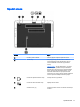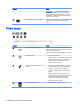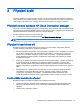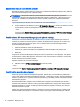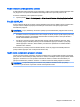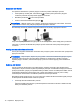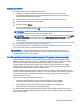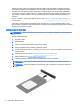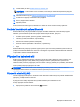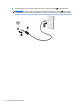User's Guide - Windows Embedded Standard 7
9. Vložte baterii (viz část Vložení baterie na stránce 35).
POZNÁMKA: Pokud baterii znovu nevložíte, modul HP pro mobilní širokopásmové připojení
bude vypnut.
10. Nasaďte servisní kryt (viz Vrácení servisního krytu na stránce 46).
11. Počítač znovu připojte k externímu zdroji napájení.
12. Znovu připojte externí zařízení.
13. Zapněte počítač.
Pokud chcete kartu SIM vyjmout, zatlačte na ni. Karta se uvolní a bude možné ji vytáhnout.
Používání bezdrátových zařízení Bluetooth
Zařízení Bluetooth poskytuje bezdrátové spojení na krátké vzdálenosti, které nahrazuje spojení
kabelem, jenž se tradičně používá ke spojení elektronických zařízení, jako jsou:
●
Počítače (stolní počítač, přenosný počítač, zařízení PDA)
●
Telefony (mobilní, bezdrátové, chytré telefony)
●
Zobrazovací zařízení (tiskárna, fotoaparát)
●
Zvuková zařízení (sluchátka s mikrofonem, reproduktory)
●
Myš
Zařízení Bluetooth podporují vytvoření spojení peer-to-peer a umožňují uživateli vytvořit osobní síť
(PAN) mezi zařízeními Bluetooth. Informace o konfiguraci a používání zařízení Bluetooth naleznete
v nápovědě k softwaru zařízení Bluetooth.
Připojení ke kabelové síti
Existují 2 typy kabelového připojení: připojení k místní síti (LAN) a připojení pomocí modemu. Síť
LAN využívá k připojení síťový kabel, který poskytuje mnohem vyšší přenosové rychlosti než
telefonní kabel používaný k připojení pomocí modemu. Oba typy kabelů jsou prodávány samostatně.
Tento počítač podporuje připojení k síti LAN.
VAROVÁNÍ! Pro snížení rizika úrazu elektrickým proudem, požáru nebo poškození zařízení
nepřipojujte kabel modemu ani telefonní kabel do (síťového) konektoru RJ-45.
Připojení k místní síti (LAN)
Chcete-li připojit počítač přímo k domácímu nebo firemnímu směrovači (a nevyužít tak bezdrátového
připojení), použijte konektor sítě LAN.
K připojení k síti LAN je zapotřebí síťový kabel s 8kolíkovým konektorem RJ-45.
Postup připojení síťového kabelu:
1. Zapojte síťový kabel do síťové zásuvky (1) počítače.
Připojení ke kabelové síti 19